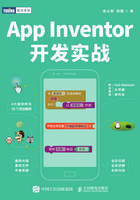
1.2 界面设计
开发者需要根据上述功能描述来设计用户界面,这是创作软件产品的重要环节。总体思路是,首先根据功能划分大的区域,然后针对每个区域考虑具体组件的选择与设置。
1.2.1 功能区划分
就《水果配对》而言,用户界面被划分为上下两个区域,如图 1-1 所示,屏幕的顶部称为提示区,用来提示用户游戏得分及游戏剩余时间。屏幕的其余部分称为操作区,是用户与游戏进行交互的区域。
1.2.2 界面布局
在 App Inventor 中,布局组件用来实现用户界面上的区域划分。现在进入 App Inventor 设计视图,依照上述功能区的划分,完成页面布局。
首先在屏幕上放置两个布局组件:上部提示区采用水平布局组件,下部操作区采用表格布局组件,将它们的名称分别修改为提示区及操作区,设置它们的宽、高属性,并将表格布局的行、列属性分别设为 4。然后在提示区中放置 3 个标签和 1 个数字滑动条,在操作区的 16 个单元格内依次放入 16 个按钮,最终的结果如图 1-2 所示,组件的命名及属性的具体设置见表 1-1。

图 1-2 设计游戏的用户界面
表 1-1 组件的命名及属性设置

表格中有几项内容说明如下。
(1) 表格中“标签”一行中,第二列(命名列)中的 { 所有标签 } 不是命名,而是说明性文字。
(2) “水平布局 1”的后面几行(标签、数字滑动条)采用了缩进格式,用来表明这些组件被包含在水平布局 1 中。“表格布局 1”下面的“按钮”一行也是如此。
(3) 组件默认的属性设置将不予说明。
本书中每章都设有表格“组件的命名及属性设置”,均采用与表 1-1 相同的格式。
1.2.3 素材文件
有些应用中需要使用一些图片或音视频素材,这些素材文件需要上传到项目中。在《水果配对》游戏中,共用到了 10 张图片,其中正面图片 8 张,背面图片 1 张,用于产品发布的图标图片 1 张(菠萝的卡通画,ananas.jpg)。图片的外观及规格见表 1-2。图片上传后的结果如图 1-2 所示。
表 1-2 图片规格(大小:80×80,单位:像素)
